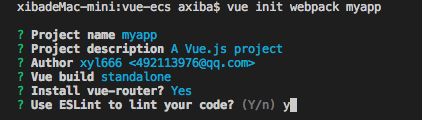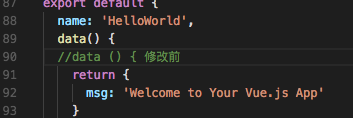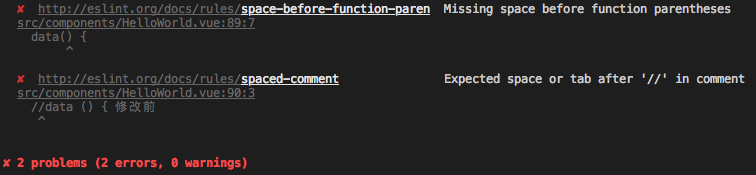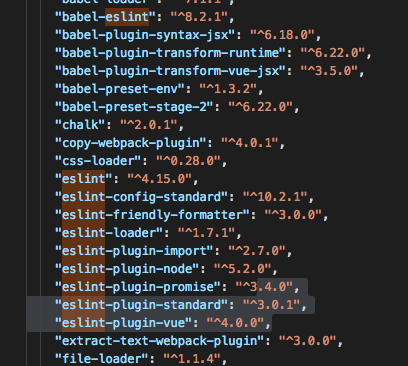版权声明:欢迎转载,转载请注明来源,谢谢! https://blog.csdn.net/a8725585/article/details/80081491
如何使用
1、第一种 使用脚手架时配置
使用vue-cli脚手架构建webpack模板的vue项目时会询问你是否使用eslint 选择yes 之后选择检测的配置文件
a.选择eslint语法检测
b.选择配置文件
这里我选择的standard 据说airbnb非常严格
这样生成之后就自带了代码检测
测试一下
cd myapp
npm run dev
显示没问题接下来我们将代码修改一下
出错了函数和参数需要有空格。
2、在已有项目(vue-cli创建未配置eslint)中安装eslint
a.将第一种方法里生成的eslintrc.js拷贝到旧项目跟目录里
b.修改packge.json添加eslint相关模块
c.webpack.base.conf.js配置文件中添加加载器
{
test: /\.(js|vue)$/,
loader: 'eslint-loader',
enforce: 'pre',
include: [resolve('src'), resolve('test')],
options: {
formatter: require('eslint-friendly-formatter')
}
},d.npm install 安装一下模块就行了
3、vscode编辑器代码检测错误提示
a.安装eslint、Vetur插件
b.配置
{
"workbench.startupEditor": "welcomePage",
"vetur.format.defaultFormatter.js": "vscode-typescript",
"javascript.format.insertSpaceBeforeFunctionParenthesis": true,
"editor.quickSuggestions": {
"strings": true
},
"editor.tabSize": 2,
"eslint.validate": [
"javascript",
"javascriptreact",
"html",
"vue",
{
"language": "html",
"autoFix": true
}
],
"files.associations": {
"*.vue": "vue"
}
}c.vscode小技巧
右下角可以选择tab 空格数 文件的语言